Parallels環境でmacOS Server 5.6.3を構築して物理サーバーからデータを移行する その2
前回のブログからだいぶ時間が空いてしまいましたが、その2です。今回はserver.appのインストールから。
1. macOS Serverのダウンロード
server.appは、過去のバージョンのものを直接購入することはできません。なので、一度最新のserver.appを購入しておく必要があります。僕の場合は過去から購入し続けていたので特に新たに購入する必要はなし。App Storeの購入済みからmacOS Serverを選んでダウンロードすれば、画面的には5.10を落とすみたいになるものの、High Sierraには対応していないため、High Sierra対応板の最新バージョン5.6.3を落とすかどうか聞かれますので、それをOKすればよいはず。はず、というのは、画面を撮っていなかったため手元にないからです。このあたりについては参考サイトがあるはずなので、そちらを参照いただければ良いかと。一旦ここまでで受け入れ態勢は完了です。
2. 移行するデータを準備する
僕の場合は元のMac mini Serverのデータを移行する必要がありますので、その準備をします。基本的に移さなければいけないのは、OpenDirectoryのデータと、メールデータの2つです。後、公開サーバーとしている関係上、DNSの設定もまずは移してしまった方が早いので、これも対象としました。最初は、Time Machineから戻せばいいかなと思ってそれもしました。動作確認もして、とりあえず問題なさそうだったのでそれで終わりでも良かったのですが、もともとのMac mini Serverはかなり古い段階からアップデートを重ねてきたものなのでゴミも溜まっているということで、動作確認取れたイメージファイルはとっておいて新たに綺麗にしようとしたのでこうなっています。
2.1 OpenDirectoryのデータをバックアップする
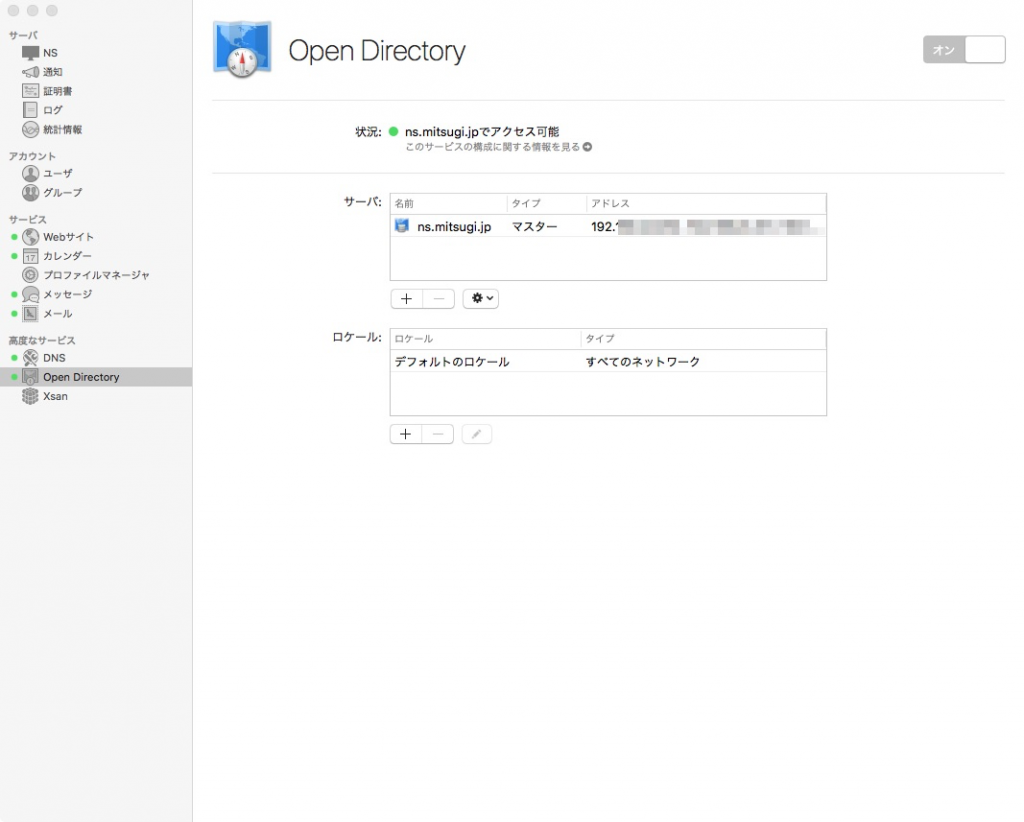
これは移行に限らず常日頃変更かけた時に行っていたのですが(前に書いた通り結構壊れるケースが多かったので必須)、今回も最新のものを使います。バックアップを取るのは簡単です。まずServer.appを立ち上げ、左ペインにある高度なサービス→Open Directoryを選びます。
2.2 メールデータをバックアップする
次にメールデータをバックアップします。macOS ServerではIMAPサーバーとして利用していますので、メールデータは全てサーバー側にも保存しています。そこで、メールデータを丸ごとアーカイブして移行させます。メールデータは「/Library/Server/mail/Data/mail」の中にあるので、このディレクトリをパーミッション付きでアーカイブします。保存ファイル名は適当に。絶対パス指定して圧縮かけると何かと面倒なので、パスなしで圧縮するようにしました。
$ cd /Library/Server/Mail/Data
$ sudo tar -czvf /<保存したいパス>/mail_yyyymmdd.tar.gz mail2.3 DNSデータをバックアップする
次にDNSデータをバックアップします。macOS Serverでは少しクセのあるBINDが動いているので、設定ファイルは再度作るよりそのまま移行した方がリスク低いのでバックアップ→リストアしました。DNSデータは、「/Library/Server/named」にあります。
$ cd /Library/Server
$ sudo tar -czvf /<保存したいパス>/named_yyyymmdd.tar.gz named2.4 その他必要なデータをバックアップする
カレンダーサーバーのデータは、基本的に一人でしか使っていないのでクライアント側で書き出しておいて後で戻すことにしました。また、ブログのデータとかもあったので、新しく構築し直す予定でしたが念のためにバックアップ。というより、個人のディレクトリにあったものは全部ファイルサーバー側に日頃から退避してあったので今回は特にしなくても良かったです。これで一通り移行用に必須なデータは準備できましたので、これらもファイルサーバーにコピーしておきました。ファイルサーバーはParallelsを動かす本体なんですが。macOS Serverの場合、まずOpen Directoryが正常に動作していないといろんなサービスがまともに動かないため、この段階でMac mini Serverの方は一旦電源を落とします。すでにTime Machine経由でのリストアしたイメージがあるので気を使わなくて良いのが嬉しいです。
3. ParallelsをインストールしてあるMacのNW設定を行う
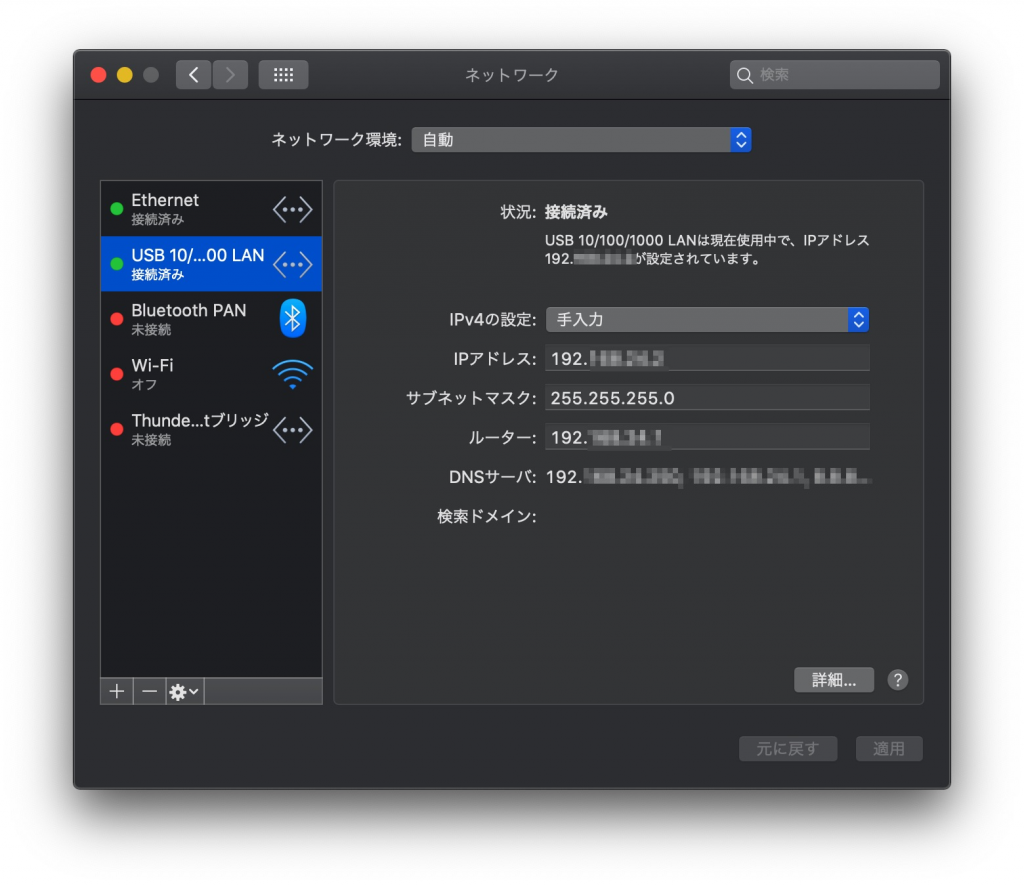
僕の環境では、外向けのサーバーはDMZというか、普段使いのサブネットとは別にしていますので、ParallelsをインストールしてあるMac(ファイルサーバー)のネットワーク設定に、外向けサーバー用のIPアドレスを追加してやる必要があります。普段使いのサブネットが192.168.0.0/254だとして、サーバー側は192.168.2.0/24という感じですので、この192.168.2.0/24のアドレスを追加しておかないといけないわけです。
ファイルサーバーで利用しているMac miniは10Gbイーサーにしているのでこれで同居させてもいいのですが、気持ち悪いのと外向け用には10Gb不要なので、今回はUSBハブについている1Gbイーサーを利用することにしました。便利、便利。これで、USBハブのイーサーの口に、今までMac mini Serverと繋げていたネットワークケーブルを挿して、Parallels側のHigh Sierraサーバー用の設定でUSBイーサーを利用するようにしてあげればOK。
4. 移行先サーバーのセットアップ
4.1 High SierraサーバーのNW設定
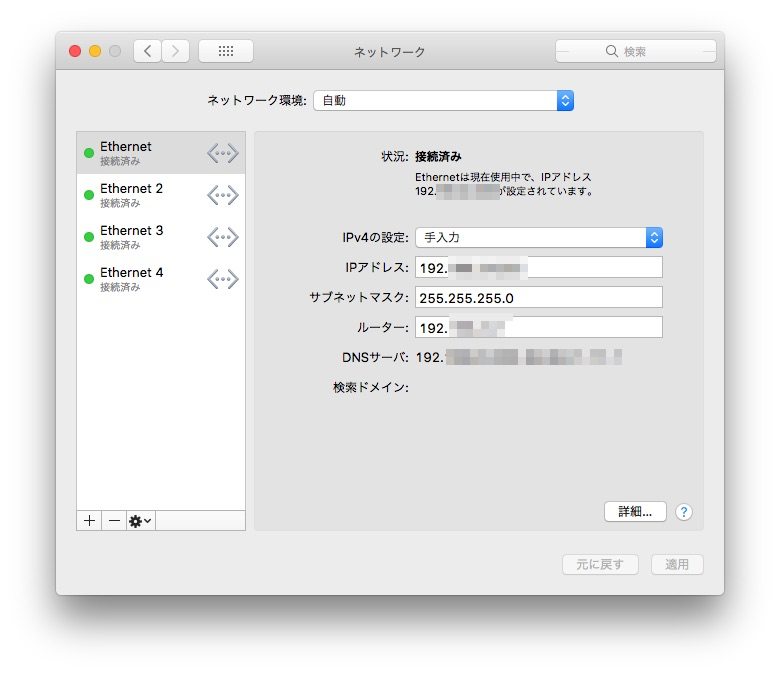
ここまでくれば後もう一歩です。移行先のHigh Sierraサーバー側でネットワーク設定を、元のMac mini Serverと同じようにしてあげて簡単に疎通確認をします。単にSafariで外のサイトが見られれば良いです。僕の環境では4つのIPアドレスを同時利用しているので、Ethernetが4つ並んでいます。
4.2 Server.appのインストールと設定
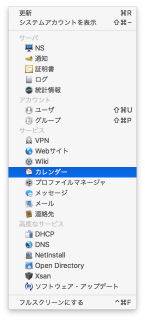
前もってダウンロードしておいたmacOS Server.app 5.6.3を実行します。これは単にLaunchpadにあるServer.appのアイコンをクリックして、対象として自分自身を選んで進めていけば良いだけです。初回にはだいたい5〜10分くらいかかります。初回設定が終わるとお馴染みのServer.appの画面が表示されますが、最初は左ペインに殆どサービスが表示されていないので焦ります。表示メニューから、必要となるサービスを全部クリックして表示させます。僕の場合は「カレンダー」「メッセージ」「メール」「連絡先」「DNS」「OpenDirectory」を選択しました。この後はすぐにサービスをオンにしてはダメで、順番があります。
4.3 DNSの設定
一番最初にDNSサーバーの設定を戻します。これをしておかないと、OpenDirectoryの復元時にエラーとなります(はず、自身の名前を設定っしておけばいいだけかもですが、忘れました)。なので、圧縮してコピーしておいたファイルをまずは所定の場所に解凍します。
$ sudo tar -xvzfp named_yyyymmdd.tar.gz -C /Library/Server
$ ls -la /Library/Server/named念のために設定ファイル類のオーナー、パーミッションを確認しておきます。問題なければ、Server.appでDNS→(画面右上)ONにして、DNSサーバーを有効にします。その後、必要に応じて左ペインでサーバのすぐ下にあるホスト名部分をクリックして、ホスト名、コンピュータ名をMac mini Serverの時と同じに修正します。
4.4 Open Directoryの設定
次にOpen Directoryの設定をして有効化します。Server.appでOpen Directory→(画面右上)ONにすると、初回はウィザードが実行されます。ここで、「Open Directory ドメインをアーカイブファイルから復元」を選んで、バックアップしてあったファイルを指定し、ウィザードに従って進めていけば、無事にOpen Directoryが有効になり、ユーザー・グループ情報が復元されます。これも画面撮り忘れたので、自信のない方はググってください。
4.5 メールデータのリストア
次にメールデータをリストアします。メールサービスを有効にする前にリストアしておかないと、タイミング悪く新しいメールが来てしまうとロストするので先にメールデータをリストアする方が無難です。これもDNSの時と同じです。
$ sudo tar -xvzfp mail_yyyymmdd.tar.gz -C /Library/Server/Mail/Data
$ ls -la /Library/Server/Mail/Data/mailここでメールディレクトリの所有者が _dovecot、所有グループがmail、パーミッションがdrwx——になっていることを確認します。ディレクトリ自体の名前は、OpenDirectoryでユーザーに紐づいている値が入っているので、これだけみてもよくわからないと思います。このバージョンのmacOS Serverだと、ワークグループマネージャが使えないので、ディレクトリユーティリティを利用すれば確認できます。ちなみに新しいユーザーを追加する時、Server.app経由だとUIDが勝手に振られて気持ち悪いので、ディレクトリユーティリティを使ったりします。問題なければ、Server.appでメール→(画面右上)ONにすれば元どおりに使えるようになっているはずです。これで一通り完了です。
5. 最後に
Parallelsの仮想環境にサーバーを引っ越ししてから約2ヶ月が経ちましたが、すこぶる順調に動いています。パフォーマンス問題もなく、今のところ安定しているように見えます。最大のメリットは、サーバー自体のバックアップ・リストアが飛躍的に楽になったこと。サーバーを終了させてイメージを外付けのメディアなどにバックアップして、その後起動し直せばよいので、ものすごく楽です。戻しもその逆ですから、非常に早い。差分はTime Machineから戻そうと思えば戻せますので、個人の環境では問題ないです。長期稼働についてはまだ不明ですが、Mac miniのスペックが上がってきてくれたおかげでこのようなことができるようになったのは非常に嬉しいですね。
6. おまけ
使用しているParallelsですが、Pro版を使用しています。なぜなら、ヘッドレスでの運用ができるから。この点、VMWareの方がコストパフォーマンスいいのかなとは思いますが、個人的には安定感も申し分ないし、良いかと。ヘッドレスとは、母艦のMac miniを起動させれば、ログインしてわざわざParallelsを起動してやらなくても自動的にサービスとして起動してくれる機能のことです。もちろん、母艦のMac miniを再起動や電源OFFにするときには自動でサスペンドもしくはシャットダウンを選択可能です。個人的にはサスペンドは気持ち悪いのでシャットダウンさせています。このためだけにPro版にする価値があると思います。
コメント
トラックバックは利用できません。
コメント (2)
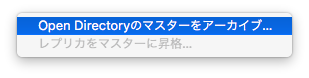
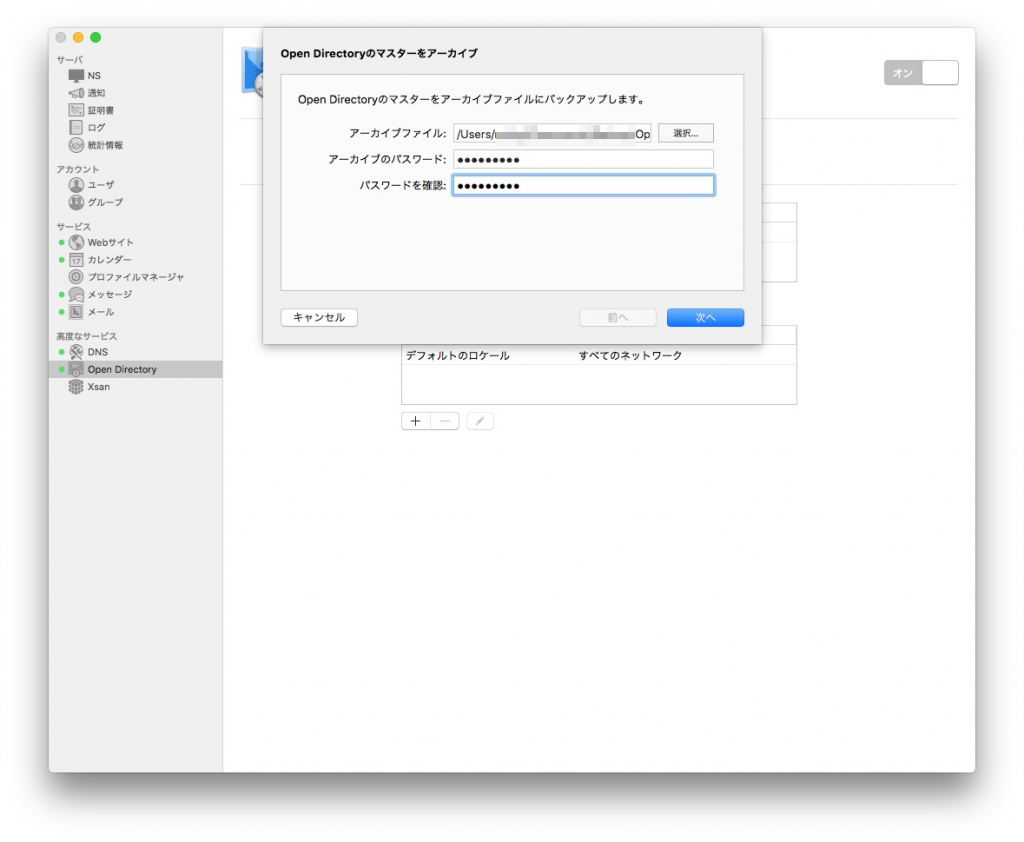
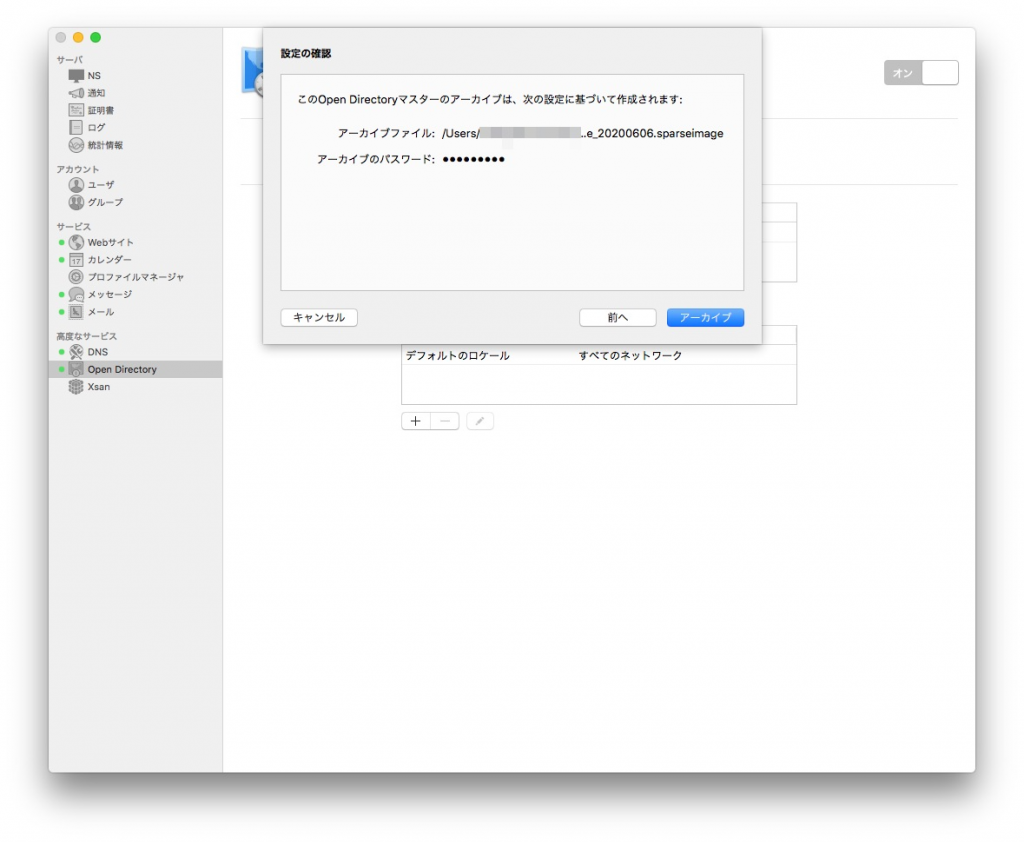
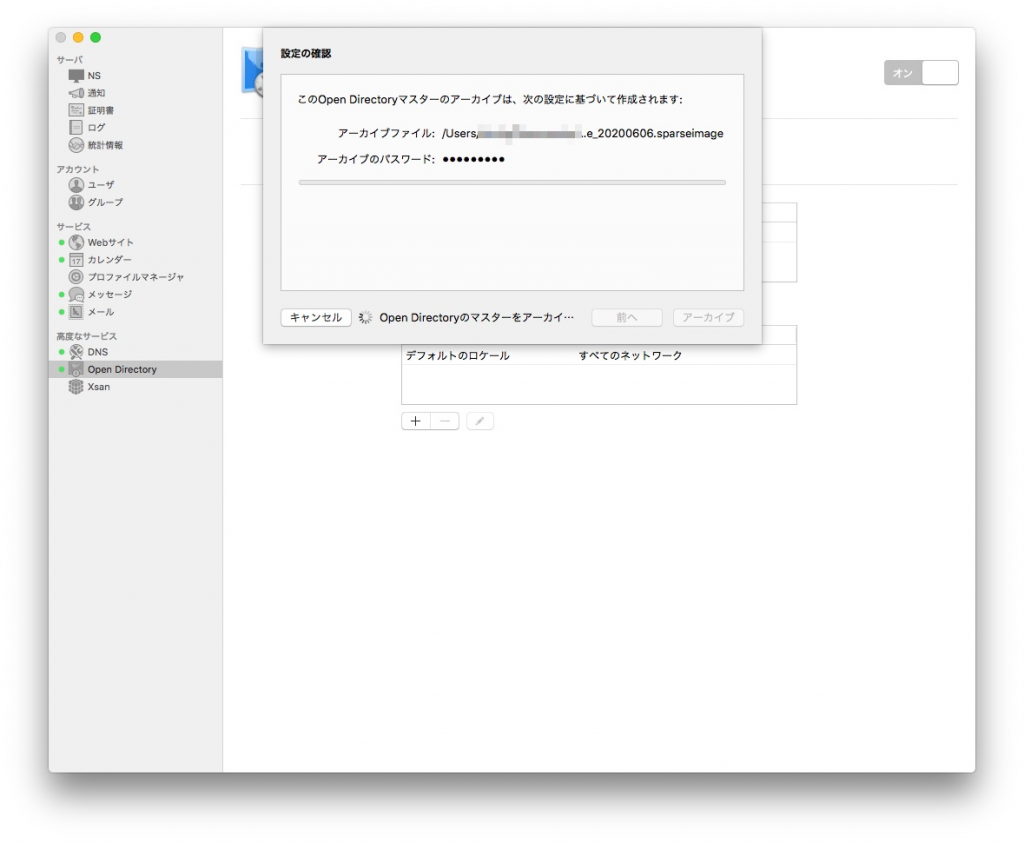






突然ですみません
mac os server 5.6.3 を入手したく 私は過去にアップルから購入してなく購入できなくなってしまったので
お譲りいただけないかとメールを出させていただきました。
お譲りいただけるようでしたら」ご連絡をいただければ」幸いです。
白河
お問い合わせありがとうございます。
誠に申し訳ありませんが、mac os server 5.6.3はまだ有償ライセンスだったころの商品であるのと、サポート切れとはいえアップルが譲渡権を解放しているのかどうか不明なのでお断りさせてください。
一度アップルジャパンにライセンス購入可能なのかをお問い合わせいただくことをお勧めします。